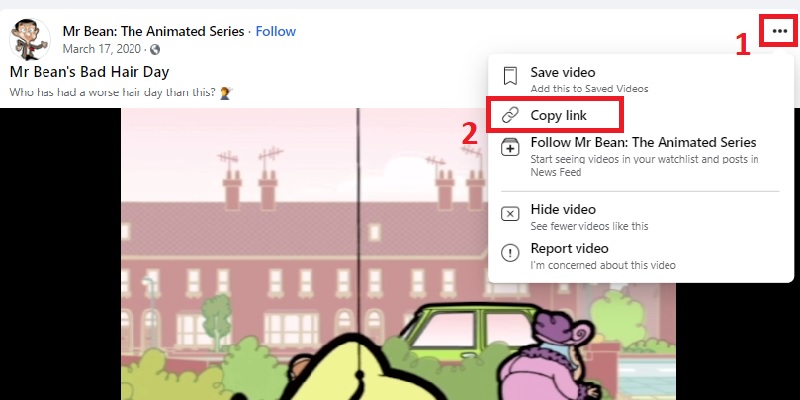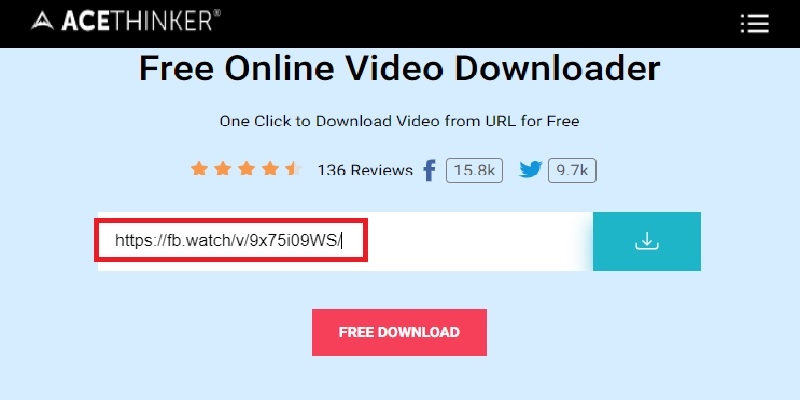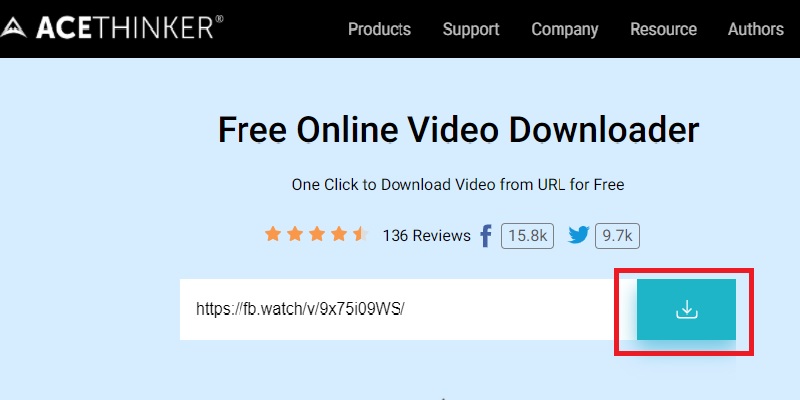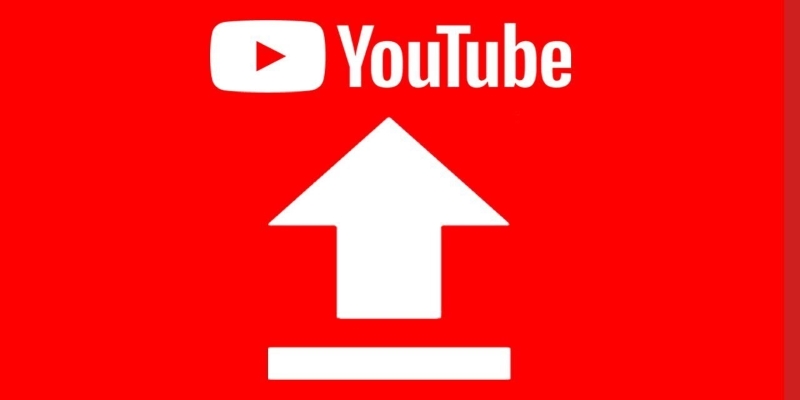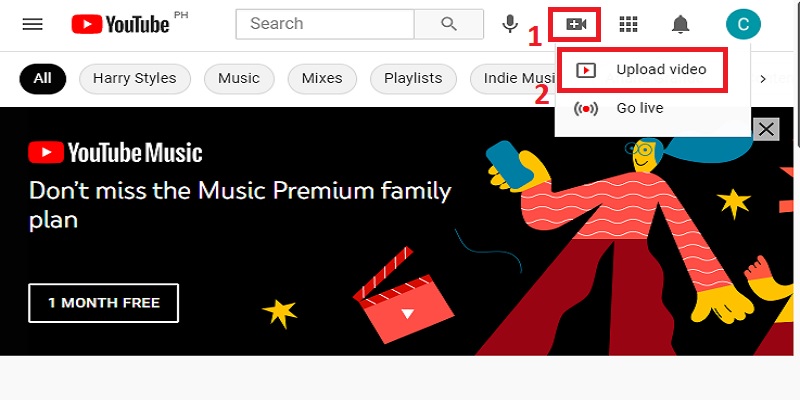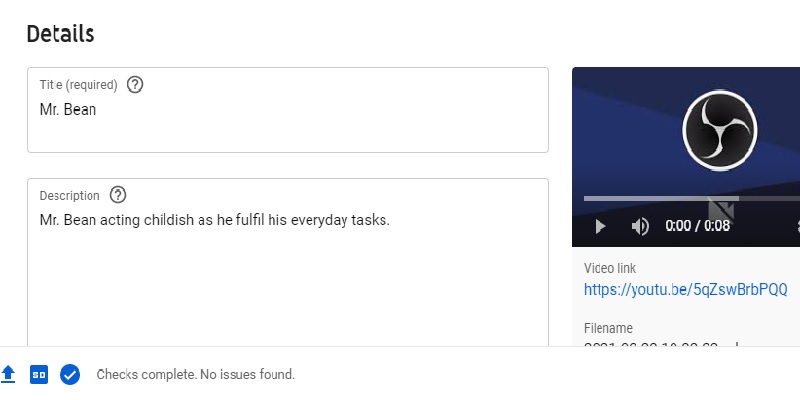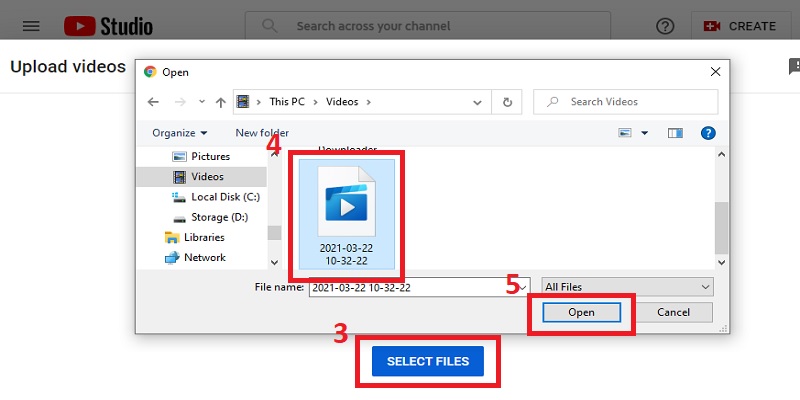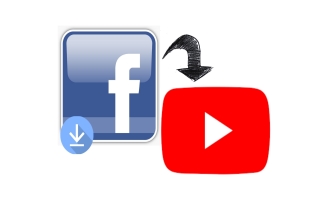
Laden Sie Facebook-Video online kostenlos herunter
Zuerst werden wir uns mit dem Teil befassen, bei dem Sie Videos von Facebook herunterladen müssen, da Sie dort keine Möglichkeit haben, Videos direkt zu speichern. In diesem Fall können Sie Online-Downloader wie AceThinker Online Video Downloader verwenden. Wenn Sie Software herunterladen möchten, ohne weitere Verfahren durchführen zu müssen, ist dies der ideale verfügbare Online-Downloader. Obwohl es sich um ein einfaches Tool handelt, ist es dennoch eine effektive Möglichkeit, Videos von verschiedenen Online-Streaming-Plattformen herunterzuladen, darunter Bilibili, Facebook, Vimeo und anderen. Vor dem Herunterladen von Videos stehen eine Reihe von Formaten und Auflösungen zur Auswahl. Es ist völlig kostenlos und erfordert keine Registrierung. Es wird gut von Windows und Mac OS unterstützt. Hier sind die Schritte, die Sie befolgen können, um die Facebook-Videos über AceThinker herunterzuladen:
Schritt 1 URL kopieren
Gehen Sie zu Facebook und suchen Sie das Video, das Sie offline ansehen möchten. Kopieren Sie anschließend den Videolink aus der Adressleiste Ihres Webbrowsers.Schritt 2 Fügen Sie den Link ein
Gehen Sie zu AceThinker Kostenloser Online-Downloader Webseite, und fügen Sie in das angegebene Feld den Link für das Video ein und klicken Sie auf die Schaltfläche Download. Ihr Video beginnt mit der Analyse.Schritt 3 Laden Sie das Video herunter
Jetzt müssen Sie das Format und die Videoqualität auswählen, in denen Ihr Video heruntergeladen werden soll. Klicken Sie dann einfach auf die Schaltfläche Herunterladen und Ihr Video wird auf Ihrem Gerät gespeichert.Laden Sie heruntergeladene Facebook-Videos auf YouTube hoch
Jetzt ist die Hauptfrage, wie man ein Facebook-Video auf YouTube hochlädt. Nun, wenn Sie das Video auf Ihr Gerät heruntergeladen haben, gibt es kein Problem beim Hochladen des Videos. Obwohl, wenn Sie es nicht getan haben; Gehen Sie zurück zu Teil 1, wo ausführlich erklärt wurde, wie Sie das Video von YouTube auf Ihr Gerät herunterladen können. Wenn Sie nun das Video auf Ihrem Gerät haben, sind dies die Schritte zum Hochladen von Facebook-Live-Videos auf YouTube:
Schritt 1 Melde dich bei YouTube an
Stellen Sie sicher, dass Sie bei Ihrem verifizierten Konto angemeldet sind. Klicken Sie dann auf Videos hochladen.Schritt 2 Videodetails hinzufügen
Geben Sie nun im angegebenen Beschreibungsfeld die Details wie Titel, HTML-Tags und Beschreibung zum Video ein und klicken Sie auf die Schaltfläche Weiter.Schritt 3 Wählen Sie die Datei aus und laden Sie sie hoch
Klicken Sie auf Datei auswählen und wählen Sie das gerade heruntergeladene Facebook-Video aus. Klicken Sie auf die Schaltfläche Auswählen. Wählen Sie zuletzt aus, ob das Video privat oder öffentlich sein soll, und klicken Sie dann auf Video hochladen. YouTube stellt Ihnen eine URL für das Video bereit und benachrichtigt Sie, sobald es hochgeladen wurde.Tipps zu den Einstellungen zum Hochladen von YouTube-Videos
Wir haben behandelt, wie man Videos von Facebook auf YouTube postet. Jetzt werden wir Ihnen einige Tipps zu den Einstellungen und Upload-Anforderungen von YouTube geben, damit Sie keine Zeit damit verschwenden müssen, es herauszufinden, sobald Sie versuchen, das Video auf YouTube hochzuladen:
max. Dateigröße: 128GB
max. Videolänge: 12 Stunden für ein verifiziertes Konto und 15 Minuten für ein unverifiziertes Konto
File Format: MP4
Video-Codec: H.264
Audio-Codec: AAC-LC
Aspect Ratio: 16:9
Frame Rate: 24-60fps
Video-Auflösung: 1080p
Bitrate: 15-20 Mbps
Abtastrate: 96kHz/48kHz
Obwohl das empfohlene Format zum Hochladen von Videos MP4 mit H.264-Codec ist, können Sie auch MPEG-4-, MOV- oder AVI-Formate verwenden, wenn Sie möchten. Abgesehen davon können Sie auch Videos in HD-, 2K- und sogar 4K-Auflösungen hochladen. YouTube erstellt zwar während der Verarbeitung Kopien unterschiedlicher Auflösungen und zeigt die Nutzer entsprechend der Geschwindigkeit ihrer Verbindung an. All diese Faktoren wirken sich darauf aus, wie der Benutzer Ihre Inhalte sieht. Wir empfehlen daher, die am häufigsten verwendeten und von YouTube empfohlenen Einstellungen zu verwenden.
Zusammenfassen
Wir hoffen, dass wir Ihnen in diesem Artikel behilflich sein konnten und Sie wissen konnten, wie Sie Facebook-Videos auf YouTube hochladen. Dafür gibt es viele Lösungen, aber wir haben es für Sie einfach gehalten, damit Sie das Facebook-Video einfach herunterladen und auf YouTube hochladen können. Beachten Sie dabei die Anforderungen, die Sie erfüllen sollten, um ein YouTube-Video erfolgreich hochzuladen.